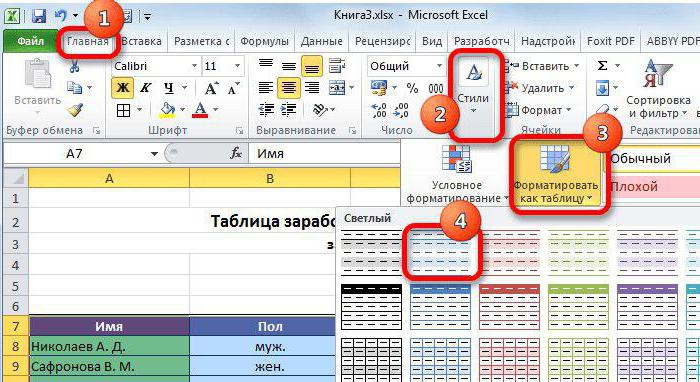Fire måder, som i Excel, at erstatte en periode med et komma
Professionelt arbejder i "Excel" menneskerofte står over for behovet for at erstatte kommaet (,) med en periode (.). Det skyldes oftest redigering af engelskspråklige lokaliseringsfiler, da der i udlandet er en enkelt standard, betyder det at bruge en periode som decimaltalskiller, mens vi har et komma. Og omvendt, brug et komma til at adskille cifferet, og vi har et punkt. I denne artikel snakker vi om, hvordan du erstatter punktet i Excel med et komma med specialværktøjer, så denne proces tager så lidt tid som muligt.
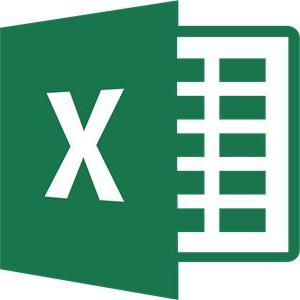
Den første vej: "Find og erstat"
I første omgang vil vi bruge værktøjetkaldet "Find and replace." Men før i Excel erstatte et punkt på komma på denne måde, det er at sige, at han ikke gjorde i tilfældet med formler, da alle værdierne i tabellen, vil blive overført til et tekstformat. Så lad os starte:
- Først skal du konvertere formatet af celler til tekst. For at gøre dette skal du vælge det ønskede område, trykke på RMB og klikke på "Format Cells" i menuen.
- I det vindue, mens der i fanen "nummer", skal du vælge "Tekst" og klik på "OK".
- Når du har ændret formatet på cellerne, kan du begynde at erstatte. For at gøre dette skal du klikke på knappen "Find og vælg" på hovedfanen og vælge "Erstat" fra rullemenuen.
- I vinduet, der vises, skal du indtaste en periode i feltet "Find" og et komma i "Erstat med".
- Klik på knappen "Erstat alle".

Dette var den første måde, som i Excel, at erstatte punktet med et komma. Men måske vil det ikke fungere for dig, så vi går videre til den anden.
Den anden vej: formler
Nu forstår vi hvordan man bruger formlenerstat komma med en periode i Excel. Dens essens ligger i det faktum, at med hjælp af en særlig operatør, vi omdanne data til andre celler, og derefter overføre dem til det ønskede område:
- Klik på cellen, der er placeret først ved siden af dem, hvor du vil udskifte.
- Vi trykker på knappen "Indsæt funktion".
- I listen finder vi funktionen "Stedfortræder".
- Klik på "OK".
Derefter vises et vindue, hvor du skal indtaste alle de krævede værdier:
- I "Tekst" indtastes den første celle, hvor du vil udskifte.
- I "Star_text" indtaster vi et komma, idet det tages i anførselstegn.
- I "Nov_text" går vi ind i punktet og tager det også i anførselstegn.
- Klik på "OK".
Ved at holde LMB i nederste højre hjørne af vores valgte celle, skal du trække det til slutningen af det ønskede interval. Hele området blev fyldt med data med erstattede punkter. Nu skal du gøre følgende:
- Fremhæv de ændrede værdier.
- Tryk på CTRL + X.
- Vælg uændrede værdier.
- Klik på PCM.
- Vælg en indføringsparameter med symbolet "123".
Her adskilt vi også den anden metode, som i Excel, erstatter punktet med et komma. Vi videregiver til den tredje.
Den tredje vej: makroen
Nu skal du overveje, hvordan du kan bruge VBA til at erstatte et komma med en periode i Excel. Til dette har du brug for:
- Gå til fanen "Udvikler".
- Klik på Visual Basic.
- I det viste vindue skal du indsætte den tekst, der vil blive vist under denne liste.
- Luk vinduet.

Nu kan du begynde at erstatte.
- Vælg de ønskede celler.
- Gå til fanen "Udvikler".
- Klik på knappen "Makroer".
- Vælg den nyoprettede makro i det vindue, der vises.
- Klik på "Kør".
Herefter kan opgaven, som i Excel, erstatte punktet med et komma, betragtes som løst. Vi videregiver til den sidste - den fjerde metode.
Den fjerde måde: indstillinger
Denne metode er egnet i tilfælde hvor det er nødvendigt at foretage en erstatning, så formlerne forbliver gyldige. Det udføres som følger:
- Klik på "File" -knappen.
- Gå til menuen "Indstillinger".
- I vinduet, der vises, skal du gå til afsnittet "Avanceret".
- Marker afkrydsningsfeltet ud for "Brug systemdeler" i menuen "Indsætningsindstillinger".
- I punktet "Afgrensning af hele og fraktioneret del" erstattes kommaet med en periode.
- Klik på "OK".
Efter de færdige handlinger vil alle formler blive vist af programmet normalt. Og på denne artikel kommer en ende. Vi håber, at en af de foreslåede metoder har hjulpet dig med at opnå de ønskede resultater.